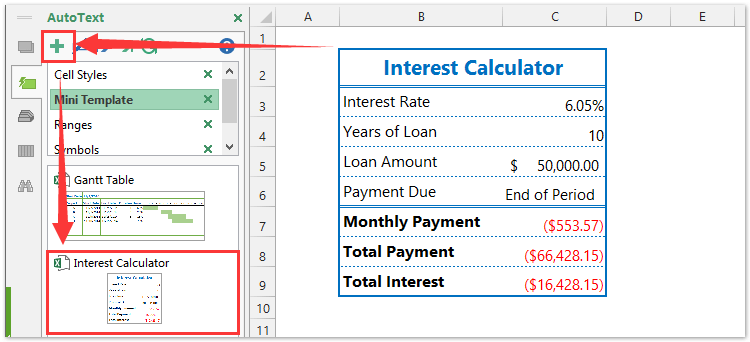Πώς να δημιουργήσετε τον υπολογισμό τόκων απόσβεσης δανείου του προτύπου Excel;
Στη σύγχρονη εποχή, είναι πολύ συνηθισμένο να δανείζετε χρήματα από τράπεζες για να αγοράζετε ένα σπίτι, να πληρώνετε για δίδακτρα ή άλλα. Όπως γνωρίζουμε, ο τόκος απόσβεσης δανείων είναι συνήθως πολύ μεγαλύτερος από ό, τι νομίζουμε. Θα πρέπει να καθαρίσετε καλύτερα με τον τόκο πριν από το δανεισμό. Αυτό το άρθρο θα σας δείξει πώς να υπολογίσετε τον τόκο απόσβεσης δανείου στο Excel και, στη συνέχεια, να αποθηκεύσετε το βιβλίο εργασίας ως υπολογιστής τόκων απόσβεσης δανείου του προτύπου Excel.
Κανονικά το Microsoft Excel αποθηκεύει ολόκληρο το βιβλίο εργασίας ως προσωπικό πρότυπο. Όμως, μερικές φορές ίσως χρειαστεί να επαναχρησιμοποιείτε συχνά μια συγκεκριμένη επιλογή. Σε σύγκριση με την αποθήκευση ολόκληρου του βιβλίου εργασίας ως πρότυπο, το Kutools για Excel παρέχει μια χαριτωμένη λύση Αυτόματο κείμενο βοηθητικό πρόγραμμα για να αποθηκεύσετε το επιλεγμένο εύρος ως καταχώριση αυτόματου κειμένου, το οποίο μπορεί να παραμείνει οι μορφές και οι τύποι κελιών στο εύρος. Και μετά θα χρησιμοποιήσετε ξανά αυτό το εύρος με ένα μόνο κλικ.
 Δημιουργήστε μια αριθμομηχανή τόκων απόσβεσης δανείου στο βιβλίο εργασίας και αποθηκεύστε ως πρότυπο Excel
Δημιουργήστε μια αριθμομηχανή τόκων απόσβεσης δανείου στο βιβλίο εργασίας και αποθηκεύστε ως πρότυπο Excel
Εδώ θα κάνω ένα παράδειγμα για να δείξω πώς να υπολογίσω εύκολα τον τόκο απόσβεσης δανείου. Δανείστηκα 50,000 $ από μια τράπεζα, το επιτόκιο του δανείου είναι 6% και σκοπεύω να αποπληρώσω το δάνειο στο τέλος κάθε μήνα τα επόμενα 10 χρόνια.
Βήμα 1: Προετοιμάστε έναν πίνακα, εισαγάγετε τις κεφαλίδες σειράς όπως φαίνεται στην παρακάτω οθόνη και εισαγάγετε τα αρχικά σας δεδομένα.
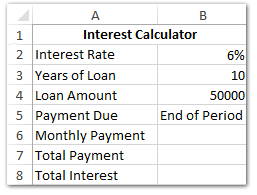
Βήμα 2: Υπολογίστε τη μηνιαία / συνολική πληρωμή και το συνολικό ενδιαφέρον με τους ακόλουθους τύπους:
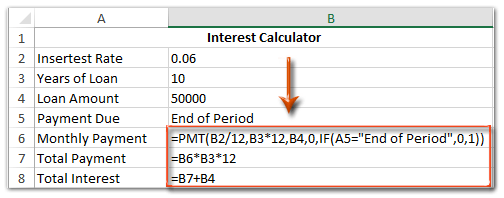
(1) Στο κελί B6 εισάγετε =PMT(B2/12,B3*12,B4,0,IF(A5="End of Period",0,1)), και πατήστε το εισάγετε κλειδί;
(2) Στο κελί B7 εισάγετε = B6 * B3 * 12, και πατήστε το εισάγετε κλειδί;
(3) Στο κελί B8 εισάγετε = Β7 + Β4, και πατήστε το εισάγετε κλειδί.
 |
Η φόρμουλα είναι πολύ περίπλοκη για να θυμάστε; Αποθηκεύστε τον τύπο ως καταχώριση αυτόματου κειμένου για επαναχρησιμοποίηση με ένα μόνο κλικ στο μέλλον! Διαβάστε περισσότερα ... Δωρεάν δοκιμή |
Βήμα 3: Διαμορφώστε τον πίνακα όπως χρειάζεστε.
(1) Επιλέξτε το εύρος A1: B1, συγχωνεύστε αυτό το εύρος με κλικ Αρχική > Συγχώνευση & Κέντροκαι, στη συνέχεια, προσθέστε το χρώμα πλήρωσης κάνοντας κλικ Αρχική > συμπληρώστε χρώμα και καθορίστε ένα χρώμα επισήμανσης.
(2) Στη συνέχεια, επιλέξτε Range A2: A8 και συμπληρώστε το με κλικ Αρχική > συμπληρώστε χρώμα και καθορίστε ένα χρώμα επισήμανσης. Δείτε το στιγμιότυπο οθόνης παρακάτω:
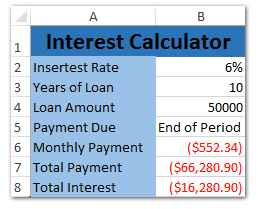
Βήμα 4: Αποθηκεύστε το τρέχον βιβλίο εργασίας ως πρότυπο Excel:
- Στο Excel 2013, κάντε κλικ στο Αρχεία > Αποθήκευση > υπολογιστή > Αναζήτηση;
- Στο Excel 2007 και 2010, κάντε κλικ στο Αρχεία/Κουμπί γραφείου > Αποθήκευση.
Βήμα 5: Στο επόμενο παράθυρο διαλόγου Αποθήκευση ως, εισαγάγετε ένα όνομα για αυτό το βιβλίο εργασίας στο Όνομα αρχείου πλαίσιο, κάντε κλικ στο Αποθήκευση ως τύπου πλαίσιο και επιλέξτε Πρότυπο Excel (* .xltx) από την αναπτυσσόμενη λίστα, επιτέλους κάντε κλικ στο Αποθήκευση κουμπί.
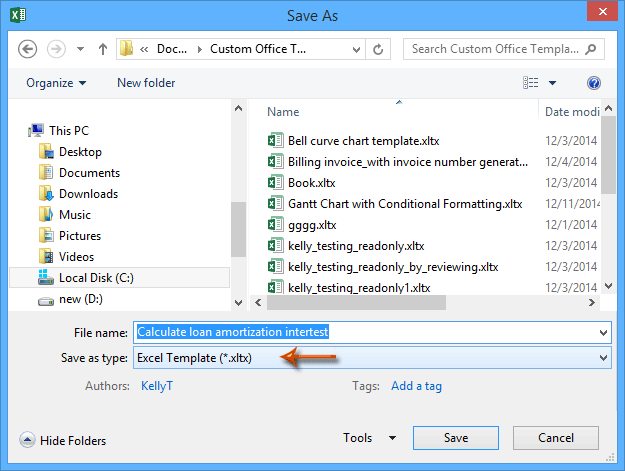
 Σχετικά άρθρα:
Σχετικά άρθρα:
Πώς να δημιουργήσετε ένα πρότυπο μόνο για ανάγνωση στο Excel;
Πώς να προστατέψετε / κλειδώσετε ένα πρότυπο Excel που αντικαθίσταται με κωδικό πρόσβασης;
Πώς να βρείτε και να αλλάξετε την προεπιλεγμένη τοποθεσία αποθήκευσης των προτύπων του Excel;
Πώς να επεξεργαστείτε / αλλάξετε ένα προσωπικό πρότυπο στο Excel;
Πώς να αλλάξετε το προεπιλεγμένο πρότυπο βιβλίου εργασίας / φύλλου στο Excel;
Τα καλύτερα εργαλεία παραγωγικότητας γραφείου
Αυξήστε τις δεξιότητές σας στο Excel με τα Kutools για Excel και απολαύστε την αποτελεσματικότητα όπως ποτέ πριν. Το Kutools για Excel προσφέρει πάνω από 300 προηγμένες δυνατότητες για την ενίσχυση της παραγωγικότητας και την εξοικονόμηση χρόνου. Κάντε κλικ εδώ για να αποκτήσετε τη δυνατότητα που χρειάζεστε περισσότερο...

Το Office Tab φέρνει τη διεπαφή με καρτέλες στο Office και κάνει την εργασία σας πολύ πιο εύκολη
- Ενεργοποίηση επεξεργασίας και ανάγνωσης καρτελών σε Word, Excel, PowerPoint, Publisher, Access, Visio και Project.
- Ανοίξτε και δημιουργήστε πολλά έγγραφα σε νέες καρτέλες του ίδιου παραθύρου και όχι σε νέα παράθυρα.
- Αυξάνει την παραγωγικότητά σας κατά 50% και μειώνει εκατοντάδες κλικ του ποντικιού για εσάς κάθε μέρα!